LG 29SA1RS Manuel du propriétaire
PDF
Herunterladen
Dokument
Télévision Couleur
GUIDE DE L’UTILISATEUR
Avant de mettre en marche votre poste de télévision,
lisez attentivement ce manuel.
Vous pourrez aussi vous y référer pour tous les réglages
futurs.
Notez le numéro de série et le numéro du modèle, qui figurent sur la plaque signalétique fixée à l’arrière du poste.
Votre revendeur vous les demandera pour le service
après-vente.
Numéro du modèle :
Numéro de série :
P/NO : MFL39073972-FR (CW62C)(1001-REV00)
Table des matières
Installation...........................................................2
Branchements externes......................................2
Emplacement et fonctions des commandes......3
Fonctionnement de base....................................4
Menus écran.......................................................5
Mémorisation des chaînes.................................5
Réglage de l’image.............................................6
Arrangemente de temps.....................................6
Réglage du son...................................................6
Mode USB...........................................................7
Image dans l’image (en option)........................11
Dépannage........................................................11
Télétexte (en option).........................................12
Installation
Mise sous tension
Vérifiez que votre voltage correspond au voltage indiqué
sur la plaque signalétique fixée à l’arrière du poste.
Branchez votre appareil uniquement sur courant alternatif.
S’il y a des éclairs d’orage ou des coupures de courant,
débrancher la fiche d’antenne et la prise secteur.
Si vous n’utilisez pas le téléviseur durant une longue
période, appuyez sur le bouton POWER situé sur la
façade ou sur le côté du téléviseur pour l’éteindre.
Il est recommandé de retirer le cordon d’alimentation
de la prise murale (prise de courant).
DÉBRANCHER UN DISPOSITIF DU CONDUCTEUR PRINCIPAL
La prise de courant principale est le dispositif débranché. La
prise de courant doit rester facilement opérable.
Avertissement
Pour éviter les risques d’incendie ou d’électrocution,
n’exposez pas ce téléviseur à la pluie ou à l’humidité.
Entretien
N’ôtez jamais le capot arrière de votre téléviseur. Vous
pourriez être exposé à un voltage très élevé ou à d’autres
dangers. Si l’appareil ne fonctionne pas, débranchez-le et
contactez votre revendeur.
Si le câble d’alimentation est endommagé, il doit être remplacé par le fabricant, son service après vente ou une personne de qualification similaire afin d’éviter un danger.
Antenne
Une antenne doit être raccordée à la prise marquée
(en option) , située à l’arrière du poste. Pour
améliorer la réception, il est conseillé d’utiliser une
antenne extérieure.
Emplacement
Placez votre téléviseur de manière à ce que l’écran
ne reçoive pas directement la lumière du soleil ou
d’une lampe. Evitez, dans la mesure du possible,
d’exposer l’appareil à des vibrations, à l’humidité, à
la poussière et à la chaleur. Veillez aussi à choisir
une position où l’air peut circuler librement. Ne
bouchez pas les ouvertures destinées à la ventilation du téléviseur.
Remarque
Afin de retirer la poussière ou les traces de doigts
de la surface de votre TV, veuillez frotter avec un
tissu doux et non pelucheux fourni dans les accessoires.N’appliquez pas une pression trop élevée
lors du nettoyage afin d’empêcher tout risque de
dommage au produit.
Branchements externes
Vous pouvez raccorder à votre téléviseur d’autres
appareils externes (magnétoscopes, caméscopes, etc.).
Le matériel représenté peut être quelque peu différent de votre téléviseur.
Via la prise de l’antenne
1. Raccordez la sortie RF du magnétoscope à la
prise d’antenne située à l’arrière du téléviseur.
2. Raccordez le câble de l’antenne à l’entrée RF du
magnétoscope.
3. Affectez au canal vidéo de votre magnétoscope
le numéro de programme de votre choix, en suivant la procédure décrite dans la section
‘Programmation manuelle’.
4. Sélectionnez le numéro de programme affecté
au canal vidéo.
5. Appuyez sur la touche de lecture (PLAY) du
magnétoscope.
Prises entrée/sortie Audio/Vidéo (en option)
1.
Raccordez les prises de sortie audio et vidéo du
magnétoscope aux prises d’entrée audio/vidéo
du téléviseur et les prises d’entrée du magnétoscope aux prises de sortie du téléviseur.
2. Appuyez sur la touche TV/AV pour sélectionner
AV 1,ouAV 2 si les prises AV du téléviseur sont
raccordées au magnétoscope.
3. Appuyez sur la touche de lecture (PLAY) du
magnétoscope. L’image lue sur le magnétoscope apparaît sur l’écran.Vous pouvez également enregistrer sur bande vidéo des émissions
reçues par votre téléviseur.
Via la prise Péritel (en option)
2
1.
Raccordez la prise Péritel du magnétoscope au
connecteur Péritel à l’arrière du téléviseur.
2. Appuyez sur la touche de lecture (PLAY) du
magnétoscope.Si votre magnétoscope émet un
signal de commande, le téléviseur passe
automatiquement en mode AV 1 . Si vous
souhaitez quitter momentanément le mode de
réception Magnetoscope au profit du mode
reception antenne appuyer sur les touches D / E
ou sur les numéros de chaînes.
Sinon, appuyez sur la touche TV/AV de la télécommande pour sélectionner AV 1. L’image lue
sur le magnétoscope apparaît sur l’écran.
Vous pouvez également enregistrer sur cassette
vidéo les programmes reçus par le téléviseur
avec les prises de sortie audio et vidéo.
Remarque : Signal de type RGB ; par exemple les
signaux rouge, vert, bleu ne peuvent être appliqués
que sur la péritel. Ces signaux sont transmis, par
exemple par un ordinateur, par un décodeur de TV à
péage, un jeu, ou lecteur photo CD etc.
Prises d’entrée COMPOSANT (en option)
1.
2.
3.
4.
Raccorder les prises de sortie vidéo (Y Cb Cr, Y Pb
Pr ou Y B-Y R-Y) du COMPOSANT (480i) aux prises COMPONENT INPUT (Y PB PR) de l'appareil.
Raccorder le câble audio du COMPOSANT aux
prises AUDIO IN de AV IN2.
Appuyer sur le bouton TV/AV pour sélectionner
COMPONENT.
Appuyez sur le bouton play sur le COMPOSANT.L'image COMPOSANT de playback
apparaît sur l'écran.
Emplacement et fonctions des commandes
Le boîtier de télécommande
Pour allumer le téléviseur lorsqu’il est en mode veille.
Avant de faire fonctionner la télécommande, n’oubliez pas d’install-er des piles dans le compartiment
prévu à cet effet.
1
10
12
13
9
*
11. I/II/
Pour choisir la langue uniquement si le programme émis est en deux langues.
Sélectionne de la sortie audio. (en option)
12. Q.VIEW (ou JAUNE)
Pour revenir au programme précédent.
13. LIST (ou BLEU)
Affiche la table de programme.
: Aucune fonction
*Boutons
de couleur : Ces boutons sont pour le
télétexte (modèles ayant cette fonction) ou pour le
menu édition programme.
2
3
7
5
4
5
6
11
8
Face avant
MISE SOUS
Pour allumer ou éteindre le téléviseur.
INDICATEUR DE MISE SOUS TENSION /
STANDBY (VEILLE)
S’illumine lorsque le téléviseur est en veille.
S’assombrit en marche.
RECEPTEUR DE LA TELECOMMANDE
Remarque : utilisez uniquement la télécommande (lorsque vous utilisez d'autres moyens, ils
ne seront pas en mesure de fonctionner).
MENU
1. POWER
Pour passer en mode Veille ou pour allumer le
téléviseur lorsque vous êtes en mode Veille.
2. TOUCHES NUMEROTEES
Pour allumer le téléviseur lorsque vous êtes en
mode veille ou pour sélectionner directement un
programme.
Touches de sélection USB
Pour opérer en mode USB.
3. MENU
Pour sélectionner un menu.
4. D / E (Sélection des programmes, haut/bas)
Pour sélectionner un programme ou une option
de menu.
Pour allumer le téléviseur lorsqu’il est en mode veille.de
balayages de programmes automatiquement.
F / G (Réglage du volume, haut/bas)
Pour régler le volume du son.
Pour régler les paramètres à l’intérieur d’un menu.
OK
Pour valider votre sélection ou pour afficher le
mode actuel.
5. SLEEP (MISS EN VEILLE)
Permet d’activer la mise en veille.
6. TOUCHE USB
Pour sélectionner le mode USB.
7. FAVOURITE
Pour sélectionner un programme préféré.
Pour sélectionner un menu.
OK
Pour valider votre sélection ou pour afficher le
mode actuel.
F / G (Réglage du volume, haut/bas)
(en option)
Pour régler le volume du son.
Pour régler les paramètres à l’intérieur d’un menu.
D / E (Sélection des programmes,
haut/bas) (en option)
Pour sélectionner un programme ou une
option de menu.
Pour allumer le téléviseur lorsqu’il est en
mode veille.
ENTREES AUDIO/ VIDEO (AV IN2)/USB
Raccordez les sorties audio/vidéo des
appareils externes à ces prises.
Remarque : Voici une représentation simplifiée de
la façade. Le matériel représenté peut être
quelque peu différent de votre téléviseur.
Installation des piles
Le boîtier de télécommande est alimenté par des
piles de type AAA. Installez les piles comme
indiqué par les symboles de polarité ( + et - )
inscrits à l’intérieur du compartiment.
Remarque : Pour éviter que les piles ne fuient et
n’abîment le boîtier, retirez les piles lorsque vous ne
pensez pas utiliser la télécommande pendant une
longue période de temps .
8. EYE/
* (en option)
Active ou désactive l’image Eye.
9. MUTE
Pour couper ou remettre le son.
ou
10. TV/AV
Pour sélectionner le mode TV ou AV.
3
Fonctionnement de base
Mise sous/hors tension du téléviseur
1. Pour mettre le téléviseur en marche, appuyez sur
la touche mise sous/hors tension.
2. Si l’appareil est en mode veille, allumez-le en utilisant les touches POWER, D / E, TV/AV ou les
touches NUMEROTEES de la télécommande.
3. Pour repasser en mode veille, appuyez sur la
touche POWER de la télécommande.
4. Pour mettre l’appareil hors tension, appuyez sur
la touche mise sous/hors tension.
Remarque :Si vous débranchez la prise du
téléviseur en mode veille, l’appareil s’allume en
mode veille ou mode marche quand vous la
rebranchez.
Coupure du son
Appuyez sur la touche MUTE. Le son est coupé et le
symbole W s’affiche.
Pour restaurer le volume du son initial, utilisez la
touche MUTE, F / G, I/II/ (en option).
automatiquement en mode de réception AV1
(dépendant de la prise sur laquelle vous auriez
précédemment connecté votre magnétoscope)
lorsque vous utiliserez la fonction lecture du magnétoscope. Si vous souhaitez quitter momentanément
le mode de réception Magnetoscope au profit du
mode reception antenne appuyer sur les touches D
/ E ou sur les numéros de chaînes. Appuyer sur la
touche TV/AV pour retourner en mode AV.
Verrouillage de sécurité pour les enfants
Le téléviseur peut être réglé de manière à ce que la
télécommande soit indispensable pour contrôler ses
différentes fonctions.
Cela permet d’interdire éventuellement l’utilisation
du téléviseur.
Lorsque le verrouillage est activé, toute pression sur les
touches de la face avant du téléviseur provoque l’affichage du message Child lock on.
Fond bleu (en option)
Si vous sélectionnez On dans le menu déroulant
Blue back, le fond bleu apparaît à l'écran, en
*
Sélection de la langue pour l’affichage absence de signal ou en présence d'un signal faible.
écran (en option)
Inclinaison (en option)
Le menu peut être affiché à l’écran en mode de
langue désirée. Il vous suffit de sélectionner la
langue de votre choix, ce que nous vous conseillons
de faire dès l’installation du téléviseur.
1. Appuyer sur le bouton MENU et sur le bouton
D / E pour sélectionner le menu Emetteur.
2. Appuyer sur le bouton G pour sélectionner la
Language.
3. Appuyer sur le bouton G et sur le bouton D / E
pour sélectionner la langue désirée.
Toutes les indications à l’écran s’affichent dans
la langue choisie.
Appuyez plusieurs fois sur la touche OK ou le
bouton F pour sélectionner le menu Emetteur.
4. Appuyez plusieurs fois sur la touche MENU pour
revenir sur l’image normale du téléviseur.
L'image du téléviseur peut avoir glissé vers la droite
ou vers la gauche. Vous pouvez ajuster ce réglage
en opérant de la façon suivante.
Modes TV et AV
Ce téléviseur peut être réglé en mode TV ou
audio/vidéo (AV). Le mode audio/vidéo sert
lorsqu’un magnétoscope (VCR) ou un autre appareil
est raccordé au téléviseur.
Remarque : Lorsqu’un magnétoscope est raccordé
à la prise de l’antenne, le téléviseur est utilisé en
mode TV. Reportez-vous à la section ‘Branchements
externes’.
AV1 : le magnétoscope est raccordé à la prise
ou auAV IN1 téléviseur.
AV2 : le magnetoscope est raccorde aux prises AV
IN2 du televiseur.
COMPONENT : DVD raccordé aux prises COMPONENT sur l'appareil (en option)
Vous pouvez également sélectionner le mode TV ou
AV avec la touche TV/AV.
Pour revenir en mode TV depuis le mode AV,
appuyez sur les touches D / E ou NUMEROTEES.
Commutation AV automatique (en option)
Si votre magnétoscope est équipé d'une fiche
péritélévision, votre téléviseur pourra passer
4
Démagnétisant (en option)
En raison du grand tube superbe de braun dans ce
téléviseur, le champ magnétique de la terre peut
influencer sur la pureté de couleur de l’image par la
substance magnétique voisine ou la direction d’installation du téléviseur. Les raies peuvent apparaître
sur l’écran, ou la couleur ne pas être égale dans le
coin. Vous pouvez apprécier le pro-gramme de la
qualité de couleur en actionnant cette function.
Remarque : Si vous ne pouvez pas régler l’écran
par démagnétisant, réessayez environ 4 minutes
plus tard.
Mise en veille
Vous n’avez plus à vous soucier d’éteindre le poste
avant d’aller vous coucher. Cette fonction vous permet de mettre automatique-ment le téléviseur en
mode veille après un certain délai.
En appuyant sur la touche SLEEP plusieurs fois de
suite ou de manière continue, choisissez un délai
(en minutes). L’écran affiche r- - -, puis, dans l’ordre,10, 20, 30, 60, 90, 120, 180 et 240. Le compte
à rebours est lancé dès la fin du réglage.
Remarque :
a. Pour visionner le temps de veille restant,
appuyez sur le bouton SLEEP une fois.
b. Pour annuler le temps de veille, appuyez
plusieurs fois sur le bouton SLEEP jusqu’à ce
que l’affichage r - - - apparaisse.
c. Si vous éteignez l’appareil, le paramètre sélectionné est annulé.
Menus écran
Mémorisation des chaînes
Le dialogue avec votre téléviseur se déroule par l’intermédiaire de menus écran. Outre les options
disponibles, ces menus affichent également les
touches qui permettent de les configurer.
Sélection des menus
1.
Appuyer sur le bouton MENU et sur le bouton D
/ E pour obtenir l’affichage de chaque menu.
2. Appuyer sur le bouton G et sur le bouton D / E
pour sélectionner une option de menu.
3. Appuyer sur le bouton G pour afficher le sous menu ou
le menu déroulant.
4. Changer le paramétrage d'une option dans le
sous-menu ou le menu déroulant avec le bouton
F / G ou D / E.
Pour aller au menu de niveau supérieur, utiliser le
bouton OK ou le bouton F, et pour aller au menu
de niveau inférieur, appuyer sur le bouton G.
Remarque :
a. En mode Télétexte, les menus ne sont pas disponible.
b. Et dans quelques modéles, le menu Normal/Turbo
searchn’est pas disponible. Seul l’affichage Start est
disponible en mode de de menu Auto programme.
c. Et dans quelques modéles, le menu Tilt,
Booster ou Degauss n’est pas disponible.
d. Et dans quelques modéles, le menu Language,
X-WAVE n’est pas disponible.
Auto programme
Station
AutoOprogramme
ManualOprogramme
ProgrammeOedit
FavouriteOprogramme
{
{
{
{
System
System
StorageOfrom
NormalOsearch
TurboOsearch
{
{
{
{
BG
I
DK
L
Programmation automatique
Cette méthode permet de mémoriser tous les programmes qui peuvent être reçus. Nous vous recommandons d’utiliser la programmation automatique
lors de l’installation du téléviseur.
System :
BG :(Asie/NouvelleZélande/MoyenOrient/Afrique/Australie)
I
:(Hong Kong/Afrique du Sud)
DK :(Europe de I’Est/Chine/Afrique/Europe)
M :(USA/Corée/Philippines) (en option)
L :(SECAM L/L’ (en option)
Remarque : a.Turbo search est encore plus rapide
qu’une Normal search et dan les modèles, ils enregisteront automatiquement toutes les stations recevables.
b. Si le signal mémorisé a une qualité de son
médiocre, lancer de nouveau la recherche en util
isant le Manual programme.
Programmation manuelle
Ce mode de programmation permet de rechercher
manuellement les canaux et de leur affecter les
numéros de votre choix. Vous pouvez aussi affecter
à chaque numéro un nom de cinq lettres.
Amplificateur d’antenne (en option)
En cas de mauvaise réception du signal d’antenne,
vous pouvez utiliser l’amplificateur incorporé en
effectuant les manipulations suivantes.
Mise au point
Normalement vous n’aurez à utiliser cette fonction
que si l’image est de mauvaise qualité. Q u a n d
vous avez procédé à une mise au point, le numéro
du programme est affiché en jaune.
Edition des programmes
()O}{OOKOMENU
()O}{OOKOMENU
ou
Emetteur menu
Picture
PSM
XD
Contrast
Brightness
Colour
Sharpness
BG
I
DK
M
{
{
{
{
{
{
()O}{OOKOMENU
Image menu
Sound
SSM
TurbooSound
AVL
Balance
X-WAVE
{
{
{
{
{
Programme edit
O0OOCO03
0OOARO1DOOO5OOSO69
O1OOCO03OOO6OOSO17
O2OOCO12OOO7OOSO22
O3OOSO66OOO8OOCO09
O4OOSO67OOO9OOCO11
DeleteOOOOCopy
MoveOOOOOOSkip
()}{OOKOMENU
()O}{OOKOMENU
Son menu
Time
Clock
Offotime
Onotime
Autoosleep
{
{
{
{
()O}{OOKOMENU
Temps menu
Special
Language
Input
Childolock
Degauss
{
{
{
{
()O}{OOKOMENU
Spécial menu
TV programmation
Supprimer un programme
1. Sélectionnez le programme que vous voulez supprimer à l’aide de la touche D / E ou F / G.
2. Appuyez sur la touche ROUGE deux fois. Le programme sélectionné est supprimé et tous les programmes suivants sont avancés d’un rang dans la
programmation.
Copier un programme
1. Sélectionnez le programme que vous voulez copier à l’aide de la touche D / E ou F / G.
2. Appuyez sur la touche VERTE. Tous les programmes suivants sont avancés d’un rang dans la programmation, vers le numéro suivant dans la table.
Déplacer un programme
1. Sélectionnez le programme que vous voulez
déplacer à l’aide de la touche D / E ou F / G.
2. Appuyez sur la touche JAUNE.
3. Déplacez le programme vers le numéro de programme
souhaite, à l’aide de la touche D / E ou F / G.
4. Appuyez de nouveau sur la touche JAUNE pour désactiver cette fonction.
Sauter un programme
1. Sélectionnez le programme que vous voulez
sauter à l’aide de la touche D / E ou F / G.
2. Appuyez sur la touche BLEU. Le programme
sauté devient bleu.
3. Appuyez de nouveau sur la touche BLEU pour
libérer le programme sauté. Losqu’un numéro de
programme est sauté, cela veut dire que vous ne
pourrez pas le sélectionner en utilisant la touche
D / E pendant le fonctionnement normal de la
télévision. Si vous voulez trouver directement le
programme sauté, saisissez le numéro de programme en utilisant les touches NUMEROTEES
ou sélectionnez-le en menu ‘Edition ou Table des
programmes’.
Appuyez plusieurs fois sur la touche MENU pour
revenir sur l’image normale du téléviseur.
Table des programmes
Vous pouvez vérifier les programmes enregistrés en
mémoire en affichant la table des programmes.
Remarque :a.Certains numéros de programmes
peuvent apparaître en bleu. Il s’agit des programmes
que vous avez sautés en mode Ranger les programmes.
b.Pour certains programmes, le numéro de canal
figure sur la table des programmes : aucun nom de
chaîne n’est attribué.
5
Réglage de l’image
Arrangemente de temps
PSM (mémorisation des paramètres de
l’image)
Réglage de la mise en marche/arrêt
automatique
XD
En utilisant cette fonction l’appareil démarre et s’arrête aux heures sélectionnées au préalable. Vous
devez régler correctement l’horloge avant d’utiliser
les fonctions d’heure de démarrage et d’arrêt.
Remarque :
a. Cette opération fonctionne dans la position
stand-by uniquement.
b. Pour vérifier le temps de mise en marche/arrêt
qui reste, sélectionnez le menu temps.
A l’exception de Dynamic, Standard, Mild,
Game les paramètres de chaque reproduction d’image appropriée sont programmés en usine.
Le mode XD, qui repose sur un puissant processeur
numérique LG,vous permet de profiter d'une image
réaliste haute définition.
Eye (en option)
Lorsque la fonction est activée, l’image correspondant le plus aux conditions environnantes est réglée.
A ce moment, l’affichage
en vert n’apparaît
pas en permanence mais l’affichage
en jaune
apparaît à chaque fois que l’état de l’image change.
Remarque : La fonction EYE n'est pas disponible
pour les sources RVB.
c. Lorsque vous etteignez l'appareil à partir du
bouton POWER, le minuteur de mise en
marche/arrêt est remis à zéro.
Mise en veille automatique
Si vous sélectionnez On dans le menu déroulant Auto
sleep, l'appareil se commutera automatiquement en
mode attente pendant environ dix minutes, après un
arrêt de l'émission de la station TV ou l'absence de signal.
Réglage du son
SSM (mémorisation des paramètres du son)
Réglage de la fréquence sonore
Appuyer sur le G User pour afficher le sous-menu User.
A l’exception de Flat, Music, Movie et Sports, les
paramètres de chaque reproduction sonore appropriée sont programmés en usine.
Sélection du son turbo
Quand cette fonction est activée, le son sera plus
amplifié que le son normal.
Réglage du son
Vous pouvez régler la balance, le niveau de limitation automatique du volume (AVL), le niveau
des basses (DBS) ou le volume du casque. L'AVL
maintient automatiquement un niveau sonore
égal, même si vous changez les programmes.
X-WAVE (Audio sans fil) (en option)
Remarque :
a. Si la réception est pauvre ou faible, choisissez une fréquence différente.
b. Pour des meilleurs résultats, il ne devrait pas
y avoir plus de 16.4 pieds entre le téléviseur
et le récepteur de FM.
c. Dans certains secteurs, les capacités de
l'émetteur FM peuvent être faibles, comme
par exemple près d'une tour émettrice.
d. La sensibilité de réception peut dépendre des
types de récepteur (radio FM).
Sélection de la sortie audio
En mode AV, vous pouvez diriger la sortie son vers
le haut-parleur droit ou gauche.
Pour sélectionner la sortie audio, appuyez une ou
plusieurs fois sur la touche I/II/ .
L+R : Le signal audio de l’entrée audio L sort sur le
haut-parleur gauche, le signal audio de l’entrée R sur le haut-parleur droit.
L+L : Le signal audio de l’entrée audio L sort sur les
haut-parleurs droit et gauche.
R+R : Le signal audio de l’entrée audio R sort sur
les haut-parleurs droit et gauche.
*
Réception Stéréo/Bilingue
Lorsqu’un
6
programme
est
sélectionné,
les
paramètres son apparaissent sur l’écran, après la
disparition des informations relatives au numéro de
programme et un nom à une chaîne.
Broadcast
Mono
Stereo
Dual
On Screen Display
MONO
STEREO
DUAL I
Sélection du son mono
Si le signal stéréo est faible, l’émission sera
meilleure en mono. Pour passer en mono, appuyez
sur la touche I/II. Pour repasser en stéréo, rappuyez
sur la touche I/II/ .
Sélection de la langue pour les émissions bilingues
Si une émission est diffusée en deux langues, vous
pouvez sélectionner DUAL I, DUAL II ou DUAL
I+II en appuyant une ou plusieurs fois sur la touche I/II/ .
DUAL I permet de retransmettre la langue originale sur
les haut-parleurs.
DUAL II permet de retransmettre la langue du doublage
sur les haut-parleurs.
DUAL I+II permet de retransmettre une langue sur
chaque haut-parleur.
*
*
Réception NICAM (en option)
Votre magnétoscope est équipé d’un décodeur de
son numérique, qui vous permet de recevoir un son
numérique NICAM (Near Instantaneous Compressed
Audio Multiplexing) d’excellente qualité.
La sortie audio peut être sélectionnée en fonction du
type d’émission reçue avec la touche I/II/ .
1. Lorsque vous recevez un son NICAM mono,
sélectionnez NICAM MONO ou MONO.
2. Lorsque vous recevez un son NICAM stéréo,
sélectionnez NICAM STEREO ou MONO. Si le
signal stéréo est mauvais, passez en mono.
3. Lorsque vous recevez un son NICAM dual
(bilingue), sélectionnez NICAM DUAL I,
NICAM DUAL II, NICAM DUAL I+II ou
MONO. Si vous sélectionnez mono, le message
MONO apparaît sur l’écran.
*
MODE USB (USB MODE)
Connexion USB (USB connection)
Connectez le périphérique USB sur le port USB
situé sur le côté du téléviseur.
Une fois raccordé les connecteurs USB IN,
appuyez sur la touche USB.
USB
Retirer le périphérique USB du téléviseur
1. Retournez au menu principal et appuyez deux
fois sur la touche STOP(V /ESC).
2. Retirez le périphérique USB du téléviseur.
- Lorsque vous connectez un périphérique et que
vous appuyez sur la touche USB, les écrans
suivants s’affichent.
- Pour entrer dans le mode USB
USB
1.Appuyez sur la touche “USB” de la
télécommande.
2.Sélectionnez “USB” dans le mode
spécial du menu principal.
- Pour sortir du mode “USB”
1.Appuyez sur la touche “USB” ou
“MENU” dans le mode USB.
2.Appuyez sur la touche “MENU” dans
le menu USB.
Special
Languageooooooooo{
Inputoooooooooooo{
Childolockooooooo{
Degaussoooooooooo{
USBoooooooooooooo{
ON
()O}{OOKOMENU
OK
Remarque :
1. Ne retirez pas le périphérique USB en opération. Les fichiers Musicaux (MP3), les fichiers
Image (JPG), les fichiers AVI et les fichiers
Jeu (SMF) peuvent être lus.
2. L’unité ne supporte pas d’hub USB.
3. Périphérique USB et fichier système recommandé.
- Connectez un périphérique USB aux normes
USB 2.0.
- Compatible avec : FAT16, FAT32
(le format FAT 32 est recommandé pour les
périphériques USB supérieurs à 2 Go)
- Utilisez uniquement des cartes mémoire
flash USB recommandées.
4. Les périphériques nécessitant un programme additionnel d’installation peuvent entraîner des problèmes d’identification ou de lecture des données.
5. Pour un disque dur USB HDD, assurez-vous
de raccorder une source d’alimentation auxiliaire au disque dur USB HDD pour un fonctionnement correct. Une partition primaire du
disque est supportée. S’il y a une extension
de partition, celle-ci ne sera pas supportée.
6. Les appareils photo numériques et les téléphones portables ne sont pas supportés.
7. Les fichiers AVI, JPG, MP3 ou SMF non supportés ou endommagés peuvent causer des
erreurs.N’essayez pas de remplacer l’extension d’un fichier non supporté par l’extension
d’un type de fichier supporté.
8. Le codec de l’appareil est un codec matériel donc
le format des fichiers supportés ne peut être mis à
jour via une mise à niveau du micro logiciel.
9. L’entrée en mode USB peut être activée ou désactivée avec la touche USB de la télécommande.
10.Si vous retournez en mode USB après être
passé en mode RF lors de la lecture d’un
fichier USB, le fichier musical ou vidéo sera
mis en pause. Pour relancer la lecture,
appuyez sur la touche GII.
11. Les utilisateurs doivent prendre note du fait
qu’une permission est requise pour télécharger des fichiers MP3 ou vidéo sur Internet.
Notre compagnie ne possède pas les droits
pour accorder u ne telle permission. Cette
permission doit toujours être accordée par le
propriétaire des droits d’auteurs.
CONFIGURATION SYSTEME
Sélectionner la langue de l’affichage à l’écran
- Les menus peuvent être affichés à l’écran dans la
langue sélectionnée. Sélectionnez d’abord la langue.
- Lorsque vous sélectionnez la langue SUBTITLE
LANG, le menu est affiché en Anglais. Toutefois,
des sous-titres sont disponibles dans la langue
que vous sélectionnez.
1. Appuyez sur la touche USB puis utilisez la
touche F / G pour sélectionner la configuration.
2. Appuyez sur la touche OK pour entrer dans le
menu configuration.
3. Appuyez sur la toucheD / Epour sélectionner
SYSTEM SETUP (Configuration Système).
SYSTEM SETUP
ENGLISH
SUBTITLE LANG
FRENCH
S/W VERSION
ARABIC
DEFAULT
URDU
FARSI
OK
/ESC
4. Appuyez sur la touche G puis utilisez la
touche D / E pour sélectionner SUBTITLE
LANG (langue de l’affichage à l’écran).
5. Appuyez sur la touche G puis utilisez la touche
D / E pour sélectionner la langue désirée.
6. Appuyez sur la touche USB pour sortir ou
appuyez sur la touche V /ESC pour retourner
au menu USB. Appuyez sur la touche Menu
pour retourner au mode TV.
Sélectionner la version S/W
1. Appuyez sur la touche USB puis utilisez la
touche F / G pour sélectionner la configuration.
2. Appuyez sur la touche OK pour entrer dans le
menu configuration.
3. Appuyez sur la touche D / E pour sélectionner SYSTEM SETUP (Configuration Système).
4. Appuyez sur la touche G puis utilisez la
touche D / E pour sélectionner S/W VERSION (version S/W).
5. Appuyez sur la touche G.
6. Appuyez sur la touche USB pour sortir ou
appuyez sur la touche V /ESC pour retourner
au menu USB. Appuyez sur la touche Menu
pour retourner au mode TV.
Sélectionner les paramètres par Défaut
- Utilisez l’option “par défaut” pour réinitialiser les
paramètres ajustés.
1. Appuyez sur la touche USB puis utilisez la
touche F / G pour sélectionner la configuration.
2. Appuyez sur la touche OK pour entrer dans le
menu configuration.
3. Appuyez sur la toucheD / E pour sélectionner
SYSTEM SETUP (Configuration Système).
4. Appuyez sur la touche G puis utilisez la touche
D / E pour sélectionner DEFAULT (Défaut).
5. Appuyez sur la touche G.
6. Appuyez sur la touche USB pour sortir ou
appuyez sur la touche V /ESC pour retourner
au menu USB. Appuyez sur la touche Menu
pour retourner au mode TV.
7
Configuration PHOTO
Sélectionner l’Effet
- L’effet s’applique à l’image durant le diaporama.
- Le mode de lecture de certains fichiers en format spécial s’effectue du haut vers le bas.
Sélectionner la Musique
PHOTO SETUP
RANDOM]
EFFECT
WIPE BOTTOM
FREQUENCY
WIPE LEFT
MUSIC
WIPE RIGHT
PLAY MODE
OK
5. Appuyez sur la touche G puis utilisez la touche
D / E pour sélectionner la Fréquence désirée.
6. Appuyez sur la touche USB pour sortir ou
appuyez sur la touche V /ESC pour retourner
au menu USB.
LEFT TOP
/ESC
1. Appuyez sur la touche USB puis utilisez la
touche F / G pour sélectionner la configuration.
2. Appuyez sur la touche ENTER pour entrer
dans le menu configuration.
3. Appuyez sur la touche D / E pour sélectionner
PHOTO SETUP (Configuration PHOTO).
4. Appuyez sur la touche G puis utilisez la touche
D / E pour sélectionner EFFECT (Effet).
5. Appuyez sur la touche G puis utilisez la
touche D / E pour sélectionner l’Effet désiré.
6. Appuyez sur la touche USB pour sortir ou
appuyez sur la touche V /ESC pour retourner
au menu USB.
Sélectionner la Fréquence
- L’intervalle d’affichage des images en mode
diaporama.
1. Appuyez sur la touche USB puis utilisez la
touche F / G pour sélectionner la configuration.
2. Appuyez sur la touche ENTER pour entrer
dans le menu configuration.
3. Appuyez sur la touche D / E pour sélectionner PHOTO SETUP (Configuration PHOTO).
4. Appuyez sur la touche G puis utilisez la
touche D / E pour sélectionner FREQUENCY
(Fréquence).
- Vous pouvez activer ou désactiver la musique
de fond lors de la lecture en mode photo.
- La musique de fond provident du disque flash USB.
1. Appuyez sur la touche USB puis utilisez la
touche F / G pour sélectionner la configuration.
2. Appuyez sur la touche OK pour entrer dans le
menu configuration.
3. Appuyez sur la touche D / E pour sélectionner
PHOTO SETUP (Configuration PHOTO)
4. Appuyez sur la touche G puis utilisez la touche
D / E pour sélectionner MUSIC (Musique).
5. Appuyez sur la touche G puis utilisez la
touche D / E pour sélectionner ON ou OFF.
6. Appuyez sur la touche USB pour sortir ou
appuyez sur la touche V /ESC pour retourner
au menu USB.
Sélectionner le Mode de Lecture
- Vous pouvez sélectionner le mode de lecture
que vous désirez pour le diaporama.
1. Appuyez sur la touche USB puis utilisez la
touche F / G pour sélectionner la configuration.
2. Appuyez sur la touche OK pour entrer dans le
menu configuration.
3. Appuyez sur la touche D / E pour sélectionner PHOTO SETUP (Configuration PHOTO).
4. Appuyez sur la touche G puis utilisez la
touche D / E pour sélectionner PLAY MODE
(Mode de Lecture).
5. Appuyez sur la touche G puis utilisez la touche
D / E pour sélectionner NORMAL ou RANDOM.
6. Appuyez sur la touche USB pour sortir ou
appuyez sur la touche V /ESC pour retourner
au menu USB.
Fichier FILM
Pour sélectionner le média MOVIE,
MUSIC ou PHOTO
- Lorsque vous connectez un périphérique USB
ou que vous appuyez sur la touche USB, les
écrans ci-dessous s’affichent.
1. Appuyez sur la touche F / G pour sélectionner Movie, Music ou Photo.
2. Appuyez sur la touche OK pour lancer le film
ou le fichier musical ou photo.
3. Appuyez sur la touche USB pour sortir.
Fonctionnement de la Lecture des
Fichiers Vidéo
1. Appuyez sur la touche USB puis utilisez la
touche F / G pour sélectionner le film.
2. Appuyez sur la touche OK.
3. Appuyez sur la touche D / E / F / G pour
sélectionner le dossier et le fichier du film désiré.
4. Appuyez sur la touche GII (lecture alternative) ou sur la toucheOK (lecture seule). Le
film se lance.
5. Appuyez sur la touche USB pour sortir ou
appuyez sur la touche V /ESC pour arrêter ou
retourner au menu principal USB.
Remarque :
1. La compatibilité des fichiers vidéo (AVI) avec
ce lecteur est limitée comme suit :
- La résolution disponible des fichiers AVI doit
être inférieure à 720x480(576) pixel.
- Si le codec vidéo n’est pas supporté, le
message "UNSUPPORTED FORMAT" s’affiche dans le liste des fichiers.
- Si le codec audio n’est pas supporté, la
vidéo peut être lue mais sans le son et le mes-
8
sage "UNSUPPORTED FORMAT" s’affiche.
- Si le son ne présente pas de flux de données,
le message "NO SOUND" s’affiche à l’écran.
- Si le nombre d’image par seconde excède
30 par seconde, un dysfonctionnement du
périphérique peut survenir.
2. Les formats de sous-titre supportés sont : srt,
sri, smi, txt, ssa, ass, sub et psb.
3. Les extensions de fichiers vidéo supportées
sont : “.DAT”, “.AVI”, “.MP4” et “.MPG”.
4. Les codecs vidéo supportés sont : MPEG1
(VCD 1.0,1.1,2.0, SVCD), MPEG4 ASP ou les
codecs compatibles.
Utiliser la télécommande
2
1
4
6
S
5
8
7
9
Pour augmenter ou diminuer le volume sonore du
film.
Appuyez sur la touche 4 pour passer au film précédent.
Appuyez sur la touche 6 pour passer au film suivant.
Pour arrêter le lecture du film ou aller au menu de la liste
des fichiers vidéo.
Un écran fixe s’affiche. (lors de la lecture d’un film)
Pour jouer le film par séquence (dans la liste des films)
Appuyez sur la touche 7 pour effectuer un retour rapide.
Appuyez sur la touche 9 pour effectuer une avance rapide.
Pour afficher les informations sur le film. (lors de la lecture du film)
Pour lire le film sélectionné avec le curseur. (dans la liste des films)
S
ON/OFF ou Sélectionner les sous-titre.
Fichier MUSICAL
tension est autre que “ .mp3 ”.
- Le nom du fichier ne doit pas excéder 8 lettres et
doit inclure une extension “ .mp3 ”.
- Le nombre total de fichiers contenus dans le
périphérique de stockage USB doit être inférieur à 1200.
2. Ce téléviseur lecteur mp3 requiert que les fichiers
mp3 soient conformes à certains standard techniques (ISO/IEC 111723, ISO/IEC 13818-3.2) afin
d’atteindre une qualité optimale de lecture.
3. Il existe plusieurs types d’encodeurs MP3 qui
requièrent un certain nombre de conditions préexistantes pour assurer une compatibilité de lecture.
4. Les touches de navigation peuvent être déplacées
uniquement vers le haut ou vers le bas lors de la
lecture d’un fichier MP3 et ne peuvent pas envoyer
vers un autre dossier.
5. Pour lire un fichier situé dans un autre dossier,
arrêtez la lecture du fichier en cours et déplacez le
curseur sur le dossier désiré.
6. Pour les fichiers MP3 à débit binaire variable, le
temps de lecture estimé peut être incorrect.
Fonctionnement de la Lecture des
Fichiers MP3
- Les fichiers MP3/musicaux achetés peuvent
contenir des restrictions sur les droits d’auteur.
<G-AUDIO>
AUD -1A.MP3
AUD -1B.MP3
AUD -1C.MP3
AUD -3A.MP3
AUD -3B.MP3
G-AUDIO
D-FILE
ENTER
OK
/ESC
1. Appuyez sur la touche USB puis utilisez la
touche F / G pour sélectionner le fichier musical.
2. Appuyez sur la touche OK.
3. Appuyez sur la touche D / E / F / G pour sélectionner le dossier et le fichier musical désiré.
4. Appuyez sur la touche GII (lecture alternative) ou
sur la touche OK(lecture seule). Le fichier musical
se lance.
5. Appuyez sur la touche USB pour sortir ou sur
la touche V /ESC pour arrêter et retourner au
menu principal USB.
Utiliser la télécommande
\
2
1
4
6
S
5
9
7
Remarque :
1. La compatibilité des fichiers MP3 avec ce lecteur
est limitée comme suit :
- Fréquence d’échantillonnage : entre 8 et 48 KHz.
- Débit binaire : 32 -384 Kbps, supporte tous les
débits binaires variables.
- Le téléviseur ne peut pas lire les fichiers dont l’ex-
8
Pour augmenter ou réduire le volume sonore de la
musique.
Appuyez sur la touche 4 pour passer à la piste précédente.
Appuyez sur la touche 6 pour passer à la piste suivante.
Pour déplacer les fichiers dans le menu. (dans la liste des fichiers musicaux)
Pour arrêter la lecture du fichier musical. (lors de la lecture d’un fichier musical)
Appuyez sur la touche 7 pour retourner en arrière.
Appuyez sur la touche 9 pour avancer.
Pour mettre en pause la lecture. (lors de la lecture d’un fichier musical)
Jouer la musique en séquence (dans la liste des fichiers musicaux)
Pour lire le fichier musical sélectionné avec le curseur.
Fichier PHOTO
Options de Visionnage des Fichiers
JPEG
Diaporama
K-REA-1. JPG 81K 720x576
- Lorsque vous sélectionnez Photo dans le menu
principal, un écran apparaît ou tous les fichiers
photo sont affichés en mode vignette.
1. Appuyez sur la touche USB puis utilisez la
touche F / G pour sélectionner la photo.
2. Appuyez sur la touche OK.
3. Appuyez sur la touche D / E / F / G pour
sélectionner le fichier photo.
4. Appuyez sur la touche OK pour afficher une
photo puis sur la touche 8 du pave numérique
pour lancer le diaporama.
5. Appuyez sur la touche USB pour sortir ou
appuyez sur la touche V /ESC pour arrêter le
diaporama ou retourner à la liste des fichiers
en mode vignette du menu principal USB.
1. K-REA-1<81K>
2. A-NLTM-<154K>
3. B-RED<43K>
4. K-REA-1 <81K>
5. A-NLTM-1<154K>
6. B-RED <43K>
OK
/ESC
1. Appuyez sur la touche D / E / F / G pour
sélectionner le fichier JPEG puis appuyez sur
la touche 8 . Le diaporama se lance.
2. Vous pouvez choisir l’effet diaporama, la
fréquence et le mode de lecture dans USB
Setup (Configuration USB).
3. Appuyez sur la touche GII pour effectuer un
arrêt sur image sur l’image actuelle.
4. Appuyez sur la touche USB pour sortir ou
appuyez sur la touche V /ESC pour arrêter le
diaporama ou retourner au menu USB.
9
Fichier PHOTO
Image fixe
Appuyez sur la touche D/E / F/G pour sélectionner le fichier JPEG puis appuyez sur la touche
OK. L’image fixe sélectionnée s’affiche.
1
2
4
6
Utiliser la télécommande
S
5
Remarque :
La compatibilité des fichiers JPEG avec ce
lecteur est limitée comme suit :
- En fonction de la taille et du nombre de fichiers
JPEG, la lecture du contenu du périphérique
USB peut prendre un certain temps. Si rien ne
s’affiche à l’écran au bout de quelques min
utes, ce la signifie que certains fichiers peuvent
être trop larges. Réduisez la résolution des
fichiers JPEG à moins de 2Mpixels ou à
2760x2048.
- Le nombre total de fichiers et de dossier con
tenus dans le périphérique USB doit être
inférieur à 1200.
- Les fichiers JPEG ne contenant pas d’exten
sion “.jpg” ne pourront pas être lus par le
décodeur jpeg du téléviseur bien que ces
fichiers soient reconnus comme des fichiers
JPEG dans Windows Explorer.
- En raison des propriétés de la photo, les
fichiers JPEG progressifs sont scannés
“WIPETOP” (présentation par le haut), et ce
peu importe l’effet photo sélectionné.
9
7
Pour augmenter ou diminuer le volume sonore de la
musique. (lorsque la musique de fond est activée durant
la lecture en mode photo.)
Pour sélectionner la page précédente ou suivante. (en mode vignette)
Pour passer à la photo précédente ou suivante (lors de la lecture image par image)
Pour retourner au menu principal à partir du mode
vignette.
Les touches (FF&RW) ne sont pas disponibles en
mode photo.
Pour agrandir ou réduire l’image 2,3 ou 4 fois. (lors de
la lecture image par image)
1.Mode Zoom.
Pour faire défiler vers la gauche, la droite, vers le haut
et vers le bas.
2.Mode d’affichage d’une image fixe
VOL+: Pivoter l’image de 90°° (dans le sens des aiguilles d’une montre)
VOL-: Pivoter l’image de -90°° (dans le sens contraire
des aiguilles d’une montre)
CH+ : Renverser l’image & vice versa
CH - : Effet miroir & versa
3
Média JEU
Using the remote control
1
2
Pour augmenter ou diminuer le volume
sonore pendant le jeu.
4
6
Appuyez sur le bouton 4 pour passer au jeu précédent.
Appuyez sur le bouton 6 pour passer au jeu suivant.
S
5
OK
Fonctionnement de la lecture des fichiers jeu
1. Appuyez sur le bouton USB puis utilisez le
bouton D / E / F / G pour sélectionner le jeu.
2. Appuyez sur le bouton OK.
Pour arrêter le jeu et se déplacer dans le
menu de la liste des fichiers jeu.
Jouer en séquence (depuis la liste des jeux)
8
Pour jouer au jeu sélectionné avec le curseur.
Pour confirmer (pendant le jeu)
< 2005 >
BADBOY.SMF
BALLOON.SMF
CATRUN.SMF
DRAGON.SMF
FOODRAIN.SMF
BELLGIR.SMF
2005
2006
2007
/ESC
3. Appuyez sur le bouton D / E / F / G pour
sélectionner le dossier et le fichier jeu désiré.
4. Appuyez sur le bouton G (lecture alternative)
ou sur le bouton OK (lecture simple).Le jeu se lance.
5. Appuyez sur le bouton USB pour quitter ou
appuyez sur le bouton V /ESC pour arrêter le
jeu et retourner au menu USB.
10
Pour sélectionner la gauche, la droite, le
haut et le bas.(pendant le jeu)
Remarque :
-Vous pouvez télécharger le fichier jeu sur le site
www.gamefortv.com.Les fichiers téléchargés sont
compressés. Veuillez les décompresser et les
placer dans un périphérique USB avant de les
utiliser.
- Si plus de 5 fichiers sont situés dans le dossier
du périphérique USB, vous risquez de ne pas
pouvoir ouvrir les fichiers jeu.
Image dans l’image (en option)
En option :
Le PIP (image dans l'image) affiche une image dans
une image.
les chaînes dans l’image PIP. Le numéro de programme sélectionné est affiché juste en dessous
du numéro de programme de l'image principale.
Activation - désactivation
Taille de l’image incrustée
Appuyer sur le bouton PIP pour passer du mode
1/16 au mode 1/9 puis au mode 1/2.
Appuyer sur le bouton pour désactiver la fonction.
Numéro de programme
COMPONENT (en option)
Appuyer sur le bouton SIZE jusqu’à obtenir la taille
de l’image incrustée désirée. L’image du PIP apparaîtra par la suite.
en mode 1/9
en mode 1/16 de l’image principale
AV1
en mode 1/2 (en option)
AV2
Sélection du mode d’incrustation
Actionner la touche INPUT pour sélectionner la
source de l’image de PIP (sous image).
Vasculement entre image principale et
image incru-stée
Appuyer sur le bouton SWAP pour permuter entre
l’image principale et l’image incrustée.
Programme de sélection pour l’image
incrustée
Appuyer sur les touches PR + /- pour sélectionner
Remarque : quand la fenêtre image est en moitié
d’écran avec l’image principale, la qualité d’image
est amoindrie.
Gel de l’image incrustée
Appuyer sur le bouton STILL pour faire un arrêt sur
image. Appuyer à nouveau sur le bouton pour désactiver la fonction.
Changment de position de l’image
incrustée
Appuyer sur le bouton POSITION jusqu’à obtenir la
position désirée. Les images PIP en mode 1/16 et
en mode 1/9 changent de façon cyclique.
Dépannage
Symptômes:
Pas d’image, pas de son
Son correct, image de mauvaise qualité
Image brouillée
Image brouillée
Lignes ou raies sur l’image
Mauvaise réception de certains canaux
Pas de couleur
Mauvaise qualité de la couleur
La télécommande ne fonctionne pas
Effectuez les vérifications et les
réglages suivants:
Prise secteur (branchée, sous tension)
Avez-vous allumé le téléviseur?
Essayez un autre canal (signal faible)
Vérifiez l’antenne (est-elle branchée?)
Vérifiez l’antenne (câble défectueux?)
Vérifiez l’antenne
Recherchez des interférences locales
Réglez le contraste
Réglez la luminosité
Réglez la couleur
Réglez le volume
Vérifiez les piles de la télécommande
Vérifiez les prises A/V (avec un magnétoscope)
11
Télétexte (en option)
La fonction Télétexte (ou Texte TOP) est disponible
en option. Par conséquent, seuls les postes sur
lesquels le système Télétexte a été installé peuvent
recevoir les émissions télétexte en utilisant les
touches correspondantes.
Le télétexte est un service gratuit diffusé par la plupart des chaînes de télévision. Il propose des informations de dernières minute concernant les actualités, la météo, les programmes TV, les valeurs de la
bourse, ainsi que de nombreux autres sujets.
Le décodeur télétexte de ce téléviseur est compatible avec les systèmes SIMPLE, TOP et FASTEXT.
Un télétexte SIMPLE (standard) contient un certain
nombre de pages, que l’on peut sélectionner en
tapant directement le numéro correspondant. TOP
(Table Of Page) et FASTEXT offrent des méthodes
de sélection de page plus modernes, vous permettant d’afficher une page sans connaître son numéro.
Pour activer/désactiver le télétexte
Pour activer le télétexte, appuyez sur la touche TEXT.
La première page ou la dernière page sélectionnée
s’affiche. Le décodeur de télétexte sélectionne le
mode télétexte retransmis par la station.
Deux numéros de page, le nom de la chaîne, la date
et l’heure sont maintenant affichés sur la première
ligne de l’écran. Le premier numéro de page indique
votre sélection, tandis que le second indique le
numéro de la page actuellement affichée.
Pour désactiver le télétexte, appuyez sur la touche
TEXT. Le téléviseur réaffiche le mode précédent.
Texte SIMPLE
Sélection des pages
1. Tapez les trois chiffres correspondant au numéro
de la page avec les touches NUMEROTEES.
Si vous tapez un mauvais chiffre, complétez le
numéro erroné et recommencez, afin de sélectionner le numéro correct.
2. Pour sélectionner la page précédente ou la page
suivante, vous pouvez utiliser la touche D / E.
Programmation des touches de couleur en mode
LIST (en option)
Pour passer en mode LIST lorsque le téléviseur est
en SIMPLE, TOP ou FASTEXT, appuyez sur la
touche M .
Vous avez la possibilité de programmer quatre
numéros de page de vptre choix en leur affectant
une couleur. Pour les sélectionner, il vous suffira
d’appuyer sur la touche de couleur correspondante.
1. Appuyez sur un bouton coloré.
2. Sélectionnez la page que vous voulez programmer en lui affectant une couleur.
3. Appuyez sur la touche OK. Alors la page choisie
est enregistrée comme numéro de page choisi
avec clignoter une fois. Cette même touche vous
permettra dorénavant de sélectionner la page.
4. Les trois autres touches colorées peuvent être
programmées de la même manière.
Texte TOP (en option)
Le guide utilisateur situé en haut de l’écran affiche
quatre zones colorées en rouge, vert, jaune et bleu.
La zone jaune désigne le groupe suivant, la zone
bleue le bloc suivant.
Sélection des groupes/blocs/pages
1. La touche BLEU permet de passer d’un bloc au suivant.
2. La touche JAUNE permet de passer au groupe suivant (avec fin de page automatique au bloc suivant).
3. La touche VERTE permet d’afficher la page suivante (avec fin de page automatique au groupe suivant). Vous pouvez également utiliser la touche D.
4. La touche ROUGE permet de revenir en arrière.
Vous pouvez également utiliser la touche E.
Sélection directe des pages
En mode TOP, comme en mode SIMPLE, vous pouvez sélectionner une page télétexte en tapant les
trois chiffres correspondant à son numéro avec les
touches NUMEROTEES.
FASTEXT
Les pages télétexte sont codées en fonction des
cases colorées figurant en bas de l’écran. Pour
sélectionner une page, il suffit d’appuyer sur la
touche de couleur correspondante.
Sélection des pages
1. Sélectionnez la page d’index en appuyant sur la
touche i .
2. Vous pouvez sélectionner les pages codées en
fonction des cases colorées en appuyant sur la
touche de couleur correspondante.
3. En mode FASTEXT, comme en mode SIMPLE,
vous pouvez sélectionner une page télétexte en
tapant les trois chiffres correspondant à son
numéro avec les touches NUMEROTEES.
4. Pour sélectionner la page précédente ou la page
suivante, utilisez la touche D / E.
Fonctions télétexte spéciales
INFORMATIONS CACHEES
Certaines pages contiennent des informations
cachées (solutions de devinettes ou d’énigmes, par
exemple). Une simple pression sur la touche permet
d’afficher les informations cachées.
Une seconde pression cache à nouveau les informations.
SIZE (TAILLE)
Cette fonction permet de doubler la taille des lettres à l’écran.
Une simple pression sur la touche agrandit la moitié
supérieure de la page.
Une deuxième pression agrandit la moitié inférieure
de la page.Une troisième pression restaure l’affichage initial.
MISE A JOUR
Cette fonction permet d’afficher l’image TV, pendant
la recherche d’une page télétexte. Le symbole
apparaît alors dans le coin supérieur gauche de
l’écran. Lorsque la page mise à jour est disponible,
le symbole
est remplacé par le numéro de la page.
Appuyez sur cette touche pour visualiser la page de
télétexte mise à jour.
HOLD (STILL)
Interrompt le défilement automatique des pages
pour les pages télétexte comprenant plusieurs
pages écran. Le nombre de pages écran et le
numéro de celle qui est actuellement affichée apparaît normalement au-dessous de l’heure. Lorsque
vous appuyez sur cette touche, le symbole stop
apparaît dans le coin supérieur gauche de l’image et
le défilement automatique des pages écran est bloqué.
Une nouvelle pression permet de relancer le défilement.
MIX
Les pages télétexte apparaissent en surimpression
sur l’image TV.Pour faire disparaître l’image TV, rappuyez
sur cette touche.
TIME
Pour afficher l’heure en haut à droite de l’écran pendant la retrans-mission d’un programme de télévision. Pour la faire disparaître, appuyez sur la
touche. En mode télétexte, pressez le bouton pour
sélectionner un numéro de sous-page. Le numéro
de sous-page est affiché en bas de l’écran. Pour
garder ou changer la sous-page, presser les boutons Rouge/Vert ou D / E. Presser encore pour quitter la fonction.
">
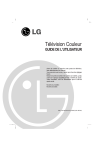
Öffentlicher Link aktualisiert
Der öffentliche Link zu Ihrem Chat wurde aktualisiert.